Как обычный пользователь Linux, я иногда сталкиваюсь с одной сложной задачей: найти подходящие приложения Linux для установки на мои Linux-машины. Есть так много желательных приложений, которые хотелось бы запускать на рабочих столах Ubuntu и Linux, но большинство из них построено только для рабочих столов Windows без каких-либо планов по переносу их на платформу Linux. Итак, в этом посте я собрал 10 лучших приложений Ubuntu на 2017 год.
Прежде чем мы продолжим, всегда есть альтернативы некоторым из хорошо известных приложений, и в большинстве случаев они отличные. В списке программного обеспечения, которое я составил, всего 10 обязательных приложений для Linux, которые я бы порекомендовал вам установить, и в ближайшие недели я обновлю этот пост, добавив в него более интересные приложения, которые вам нужны.
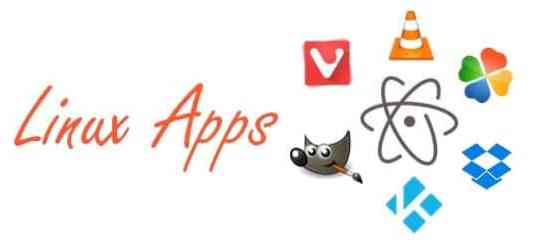
22 лучших приложения Ubuntu на 2017 год
1) Люкс LibreOffice
LibreOffice - это мощный офисный пакет - его чистый интерфейс и многофункциональные инструменты помогут вам раскрыть свой творческий потенциал и повысить производительность. Он включает в себя несколько приложений, которые делают его самым мощным бесплатным офисным пакетом с открытым исходным кодом на рынке.
Как установить LibreOffice в Ubuntu
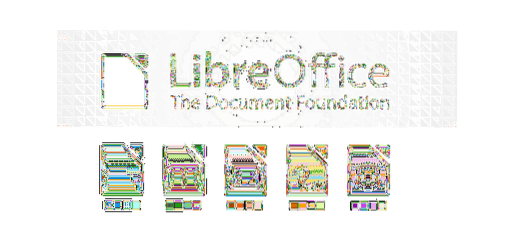
2) VLC Media Player
VLC Media Player - это бесплатный кроссплатформенный медиаплеер с открытым исходным кодом и фреймворк, который воспроизводит большинство мультимедийных файлов, а также DVD, аудио компакт-диски, VCD и различные протоколы потоковой передачи. Есть и другие похожие приложения для мультимедийных проигрывателей, такие как MPlayer, которые здорово иметь, но VLC Player предлагает вам больше возможностей для пользователя.
Установите VLC Media Player на Ubuntu
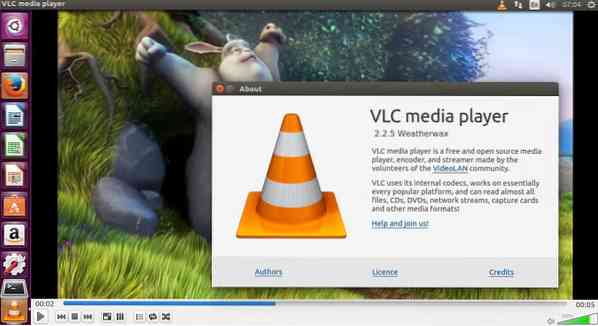
3) Элегантный аудиоплеер - оплата дофаминового музыкального плеера
Dopamine Music Player - один из многих, предлагающих элегантный аудиоплеер с целью сделать организацию музыки и прослушивание максимально простой и красивой. Приложение музыкального плеера было написано на C # и работает на базе звуковой библиотеки CSCore.
Как установить Dopamine Music Player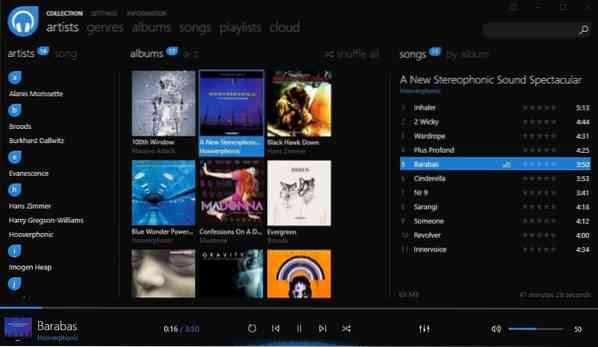
4) Dropbox
Dropbox - один из самых популярных инструментов облачного хранения данных, и его здорово иметь на своем компьютере. Он без проблем работает с вашей операционной системой и автоматически гарантирует, что ваши файлы синхронизируются онлайн и могут быть доступны для общего доступа.
Как установить Dropbox на Ubuntu

5) Ulauncher - средство запуска настольных приложений Linux
Ulauncher - это простое настольное приложение для Linux, которое позволяет пользователям запускать установленные приложения и открывать файловые каталоги с помощью быстрого и удобного пользовательского интерфейса. Он написан на Python и использует GTK в качестве инструментария графического интерфейса.
Посмотрите, как установить Ulauncher на Ubuntu
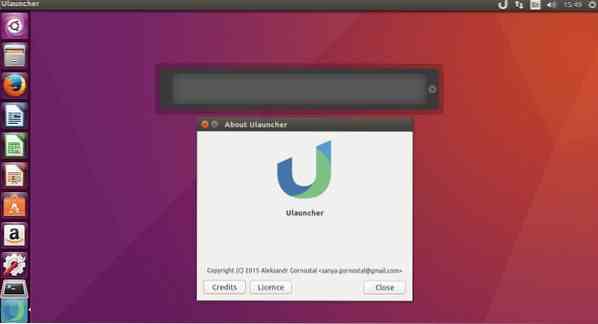
6) Редактор изображений GIMP
GIMP - это бесплатный инструмент с открытым исходным кодом, который позволяет создавать и редактировать изображения. Его также можно использовать для таких задач, как ретуширование фотографий, композиция изображений и создание изображений. Он работает во многих операционных системах и на многих языках.
Как установить GIMP на Ubuntu

7) Terminus - современный терминал на Ubuntu
Terminus - это не что иное, как элегантный, простой в использовании веб-терминал linux, вдохновленный Hyper. Он предназначен для людей, желающих успевать делать дела вовремя. Он работает в Windows, macOS, а также в Linux и поставляется с различными темами и цветовыми схемами.
Как установить Terminus на Ubuntu
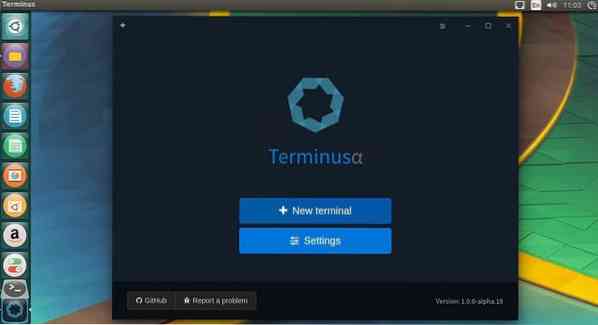
8) WineHQ
Wine (также известный как Wine Is Not An Emulator) - это программное обеспечение для запуска приложений Windows на машинах Linux. Wine необходим, особенно если вы пришли из Windows и ищете способ по-прежнему запускать некоторые из ваших приложений и / или игр для Windows, недоступных в Linux. Список игр и приложений, которые вы можете установить, см. В Wine AppDB. Вы также можете увидеть это в действии «Как установить League Of Legends.
Как установить Wine на Ubuntu

9) Браузер Vivaldi
Браузер Vivaldi, пожалуй, один из самых многообещающих браузеров за последнее время. В нем есть множество функций, которые нравятся всем пользователям и о которых мечтают. Что делает его одним из моих лучших браузеров, так это то, что они регулярно выпускают отличные функции, которые помогают улучшить взаимодействие с пользователем при использовании браузера. Самый последний выпуск позволяет настраивать стартовую страницу браузера, делая ее более индивидуальной для вас.
Узнайте, как установить браузер vivaldi на Ubuntu
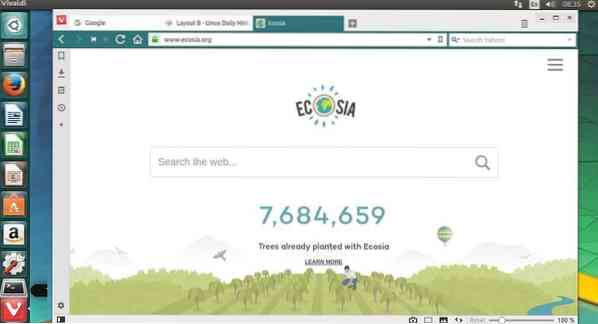
10) Kodi Media Center
Kodi до сих пор является одним из моих самых популярных приложений из-за его многофункциональных инструментов. Ранее известный как XBox Media Center, это отмеченный наградами бесплатный медиаплеер с открытым исходным кодом (GPL) и развлекательный центр, который можно установить на Linux, OSX, Windows, iOS и Android
Как установить Kodi на Ubuntu

11) PlayOnLinux
PlayOnLinux - это интерфейсная часть Wine, которая позволяет легко устанавливать, а также запускать многие приложения Windows с относительной легкостью в Linux и Mac OS X. PlayOnLiux бесплатен и не требует лицензии Windows для использования.
Как установить PlayOnLinux на Ubuntu

12) Steam для игр под Linux
С выпуском поддержки Steam для платформы Linux тысячи любителей игр теперь имеют возможность играть в свои любимые игры на Linux через Steam на рабочем столе Linux. Когда вы устанавливаете Steam для Linux, вы можете просматривать новейшие игры, самые продаваемые игры, а также игры, поддерживаемые Linux со скидкой.
Как установить Steam в Linux
sudo add-apt-repository multiverse sudo apt-get install steam
- Запустите Steam, дождитесь его загрузки и продолжите установку

13) Текстовый редактор для взлома Atom
Atom - это текстовый редактор, который можно взломать, построенный на атомной оболочке. Как и другие настольные приложения, Atom Text имеет собственный значок в доке, собственные меню и диалоговые окна, а также полный доступ к файловой системе. Он также используется как IDE (интегрированная среда разработки). Atom построен с использованием тех же технологий с открытым исходным кодом, которые используются в современных веб-браузерах.
Как установить текстовый редактор Atom в Ubuntu
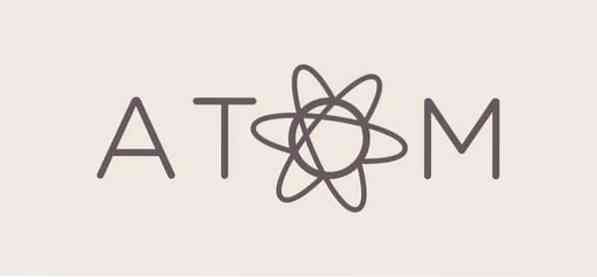
14) ImageMagick
ImageMagick - это программный пакет для создания, редактирования, компоновки или преобразования растровых изображений. Он может читать и записывать изображения в различных форматах (более 100), включая DPX, EXR, GIF, JPEG, JPEG-2000, PDF, PNG, Postscript, SVG и TIFF. Кроме того, вы можете использовать ImageMagick для изменения размера, зеркального отражения, поворота, искажения, сдвига и преобразования изображений. Также настраивайте цвета изображения, применяйте различные специальные эффекты или рисуйте текст, линии, многоугольники, эллипсы и кривые Безье
Как установить ImageMagick на Ubuntu

15) AnimationMaker - Создавайте анимированные презентации
AnimationMaker - замечательное приложение, позволяющее создавать анимированные презентации. Он позволяет вам создать презентационное видео, которое затем можно загрузить на YouTube или vimeo. Вы также можете создать простую видеопрезентацию и использовать ее в качестве кампании по сбору средств для вашего продукта или проекта.
Как установить AnimationMaker в Ubuntu

16) Приложение для обмена сообщениями Pidgin
Pidgin - одна из идеальных программ для чата, которая позволяет вам одновременно входить в учетные записи в нескольких чат-сетях. Это означает, что вы можете общаться с друзьями в MSN, разговаривать с другом в Google Talk, включая чат Yahoo одновременно.
Как установить Pidgin в Ubuntu
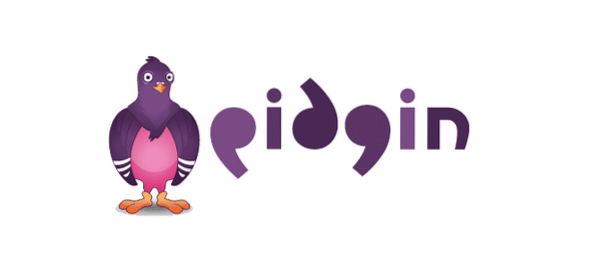
17) Медиа-плеер Lollypop Gnome
Lollypop - еще один замечательный аудиоплеер GNOME, разработанный в GTK + 3 в качестве альтернативы Rhythmbox. Он обеспечивает поддержку mp3 / 4, ogg, а также flac, просмотр жанров / обложек, просмотр жанров / исполнителей / обложек, поиск, очередь, режим вечеринки, усиление воспроизведения и т. Д
Как установить Lollypop на Ubuntu
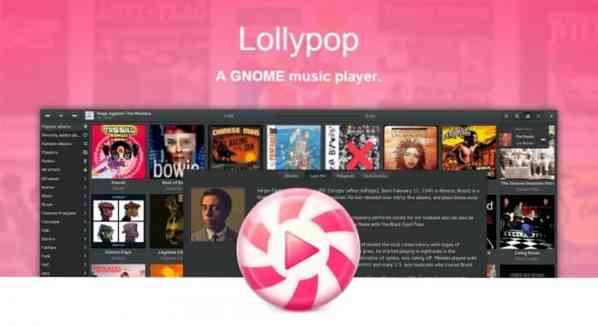
18) Stacer - лучший оптимизатор системы Linux
Если вы никогда не слышали о Stacer, то это ваша возможность узнать об этом инструменте немного больше. Stacer - это бесплатный инструмент для оптимизации системы Linux, который помогает проверять и контролировать производительность ваших настольных компьютеров и серверов Linux. Он поставляется с красивой панелью управления с графическим пользовательским интерфейсом (gui), которая отображает состояние вашего процессора, памяти, а также диска и многих других.
См. Установку Stacer в Linux
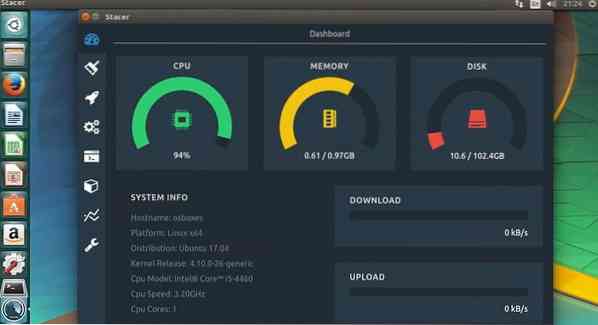
19) Simplenote - Бесплатное приложение для создания заметок
Simplenote - это приложение для создания заметок с открытым исходным кодом, разработанное с помощью React и работающее на Electron. Он предлагает вам широкий спектр опций, в том числе синхронизацию всех ваших заметок на всех ваших устройствах, когда кнопки не нажаты, а также резервное копирование при внесении изменений.
Как установить Simplenote в Linux
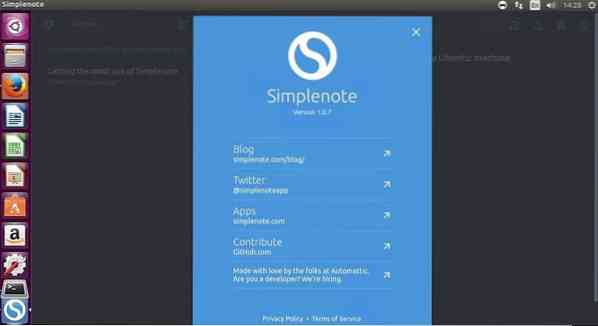
20) Peek - Устройство записи анимированных GIF
Peek - это программа для декодирования экрана в формате GIF, которая упрощает создание скринкастов для желаемой области экрана. Если вы ищете простой инструмент для создания демонстрационной презентации функций вашего приложения или игр или даже для визуального представления отчета об ошибке, то Peek - это то, что вам нужно для компьютеров с Linux.
Установите Peek Recorder в Ubuntu
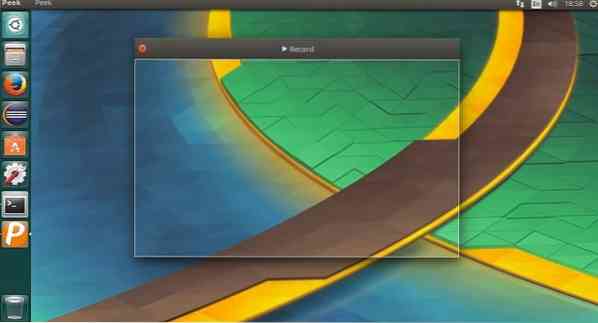
21) Поиск Cerebro в Ubuntu
Cerebro Search - это общесистемное приложение для поиска на рабочем столе с открытым исходным кодом, аналогичное поисковому приложению для iOS. С помощью cerebro вы можете взаимодействовать со всем, что искали, например открывать файл в программе по умолчанию или открывать его в поисковике, копировать контактные данные в буфер обмена, а также просматривать предложения Google.
Установите Cerebro на Ubuntu
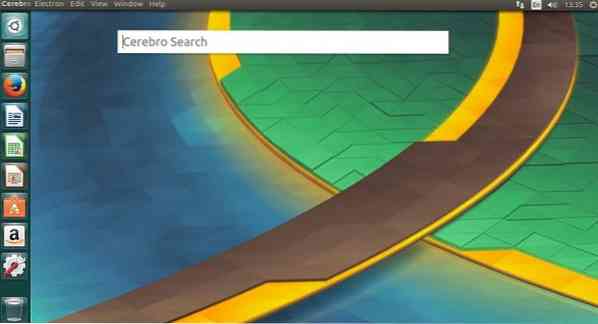
22) Visual Studio Code IDE
Если вы разработчик и ищете надежный и продвинутый инструмент IDE для своего программирования, ознакомьтесь с Microsoft Visual Studio Code. Visual Studio Code - это редактор кода с открытым исходным кодом, который обеспечивает всестороннюю поддержку редактирования и отладки, модель расширяемости и легкую интеграцию с существующими инструментами.
Как установить Visual Studio Code
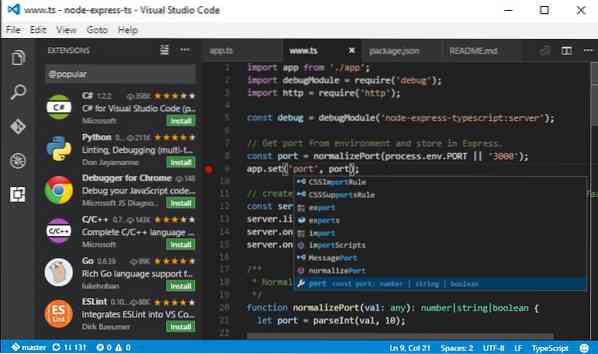
Примечание. Все вышеупомянутые приложения для Linux - лишь немногие из огромного списка приложений, которые должны быть установлены. Не стесняйтесь комментировать ниже, какие приложения или другие любимые приложения вы использовали или с которыми сталкивались
20 лучших приложений Ubuntu на 2018 год
 Phenquestions
Phenquestions


